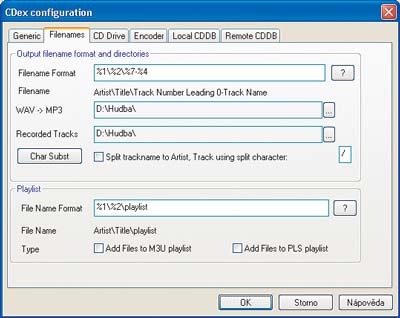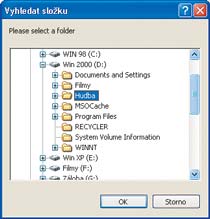1Připojte se k internetu a přejděte na stránku
www.stahuj.cz. V horní části okna zadejte do políčka
Hledej položku
CDex a stiskněte tlačítko
GO. Zobrazí se nová stránka, kde klepněte levým tlačítkem myši na odkaz
CDex 1.51.
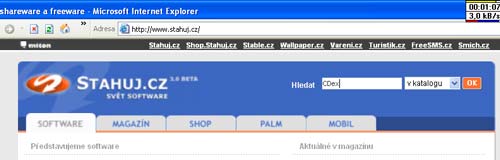
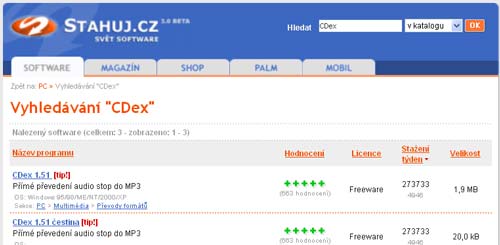 2
2Načte se stránka s bližšími informacemi o programu. Pro jeho stáhnutí klepněte levým tlačítkem myši na odkaz
CDex 1.51. Po chvíli se objeví okno
Stažení souboru, v němž stiskněte tlačítko
Uložit, následně zadejte složku pro uložení a pro zahájení stahování klepněte na
Uložit.
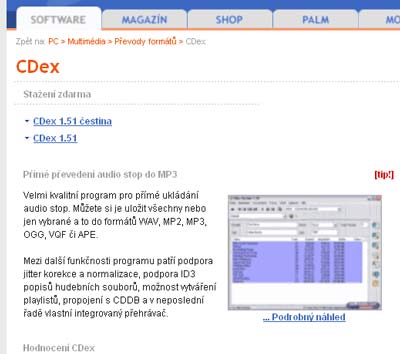 3
3Po dokončení stahování přejděte do složky, do níž jste soubor uložili. Na soubor
cdex_151.exe klepněte levým tlačítkem myši a spusťte instalaci. Po dokončení instalace spusťte program
CDex.
4Do mechaniky vložte cédéčko s hudbou, kterou si přejete převést do formátu
MP3. Po chvíli by se měl v programu
CDex objevit seznam uložených skladeb.
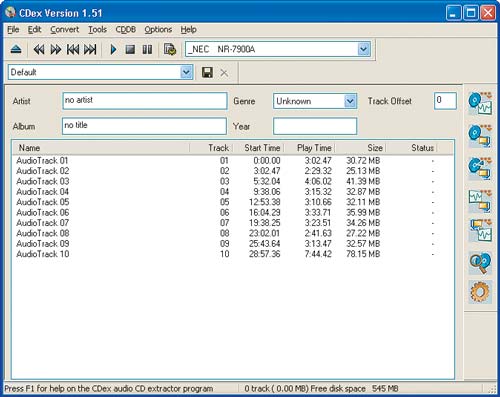 5
5V případě, že k zobrazení seznamu nedojde, pak zřejmě máte v počítači nainstalováno více mechanik a program zobrazuje obsah nesprávné jednotky. Náprava je jednoduchá – vyberte správnou mechaniku z nabídky v horní části okna.
6Do políček vepište položky týkající se vloženého CD, které budou přidány k vytvořeným
MP3 souborům – můžete zadat
jméno interpreta,
název alba,
datum jeho
vydání či
žánr.
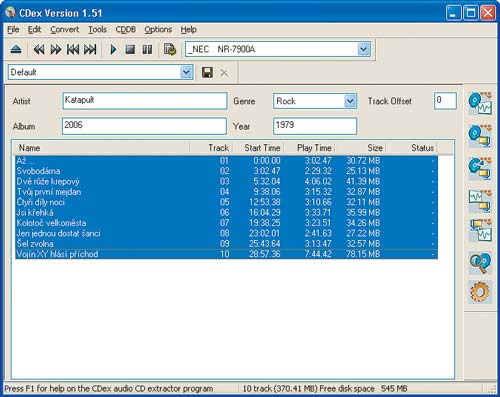 7
7Chcete-li zadat název jednotlivých stop, klepněte na vybranou položku levým tlačítkem myši a stiskněte klávesu
F2. Po přejmenování nezapomeňte pro uložení názvu stisknout klávesu
Enter.
8Tažením myší nebo přidržením klávesy
Shift a stisknutím kurzorové
šipky nahoru či
dolů označte skupinu stop, které chcete převést. V případě, že chcete vybrat jen jednotlivé skladby, přidržte klávesu
Ctrl a na vybrané položky klepněte levým tlačítkem myši. Chcete-li převést všechny stopy, použijte pro jejich označení klávesovou zkratku
Ctrl + A.
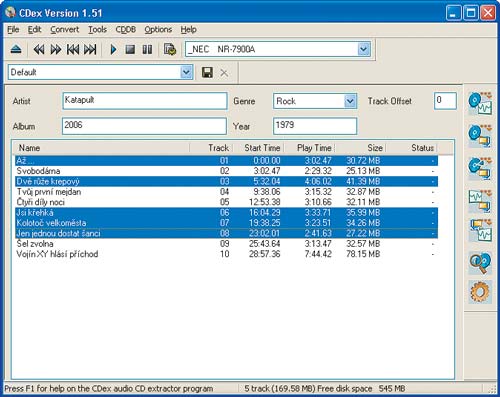 9
9K zahájení převodu otevřete nabídku
Convert a klepněte na příkaz
Extract CD track(s) to a Compressed Audio File nebo stiskněte tlačítko v pravé části okna (vyobrazeno níže). Tím dojde k zahájení převodu, jehož podrobnosti se zobrazují v okénku s grafickým ukazatelem.

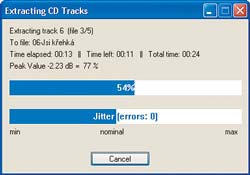 10
10Po dokončení převodu naleznete hudební soubory ve formátu
MP3 ve složce, do níž jste program
CDex rozbalili, v podadresáři
My music.
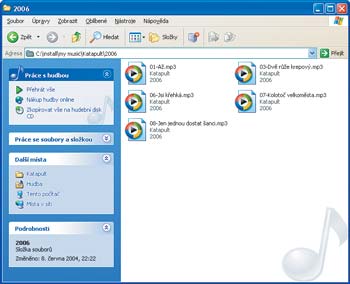
TIP:
Chcete-li změnit složku, do níž CDex uloží výsledné soubory ve formátu MP3, stačí si na disku vytvořit libovolnou složku a provést jednoduché nastavení programu. Do volného místa klepněte pravým tlačítkem myši a zvolte Nový, Složka. Vytvořenou složku pojmenujte Hudba. V horní části programu CDex otevřete nabídku Options, Settings a přejděte na záložku Filenames. Zde vyhledejte položku Recorded Tracks, u níž stiskněte tlačítko ... (tři tečky). Otevře se okno Vyhledat složku, kde klepnutím označte vytvořenou složku, do níž si přejete převedenou hudbu ukládat. Provedené nastavení uložte stisknutím tlačítka OK jak v tomto okně, tak i v okně CDex configuration.